
如何用U盘装系统Win10_如何用U盘装Win10系统教程
随着电脑使用的普及,系统故障或需要重装系统成为了很多用户面对的问题。对于Windows 10操作系统来说,使用U盘安装系统是一种方便快捷且广泛应用的方式。本文将详细介绍如何使用U盘安装Windows 10系统,步骤简单明了,适合中国地区的用户参考和操作。
一、准备工作
1. 一个容量不低于8GB的空U盘。由于安装镜像文件较大,建议使用高速USB 3.0接口的U盘,提高安装速度。
2. 一台可以正常使用的电脑,用于制作启动U盘。
3. Windows 10官方镜像文件(ISO格式)。建议从微软中国官方网站下载最新的Windows 10镜像,避免使用盗版或不安全的镜像文件。
二、制作Windows 10启动U盘
制作启动U盘是安装Windows 10的关键步骤。以下是详细步骤:
1. 下载并安装微软官方的“Windows 10媒体工具”(Media Creation Tool)。可以在微软中国官方网站直接搜索并下载。
2. 插入准备好的U盘,备份U盘内重要数据,因为制作过程中会格式化U盘。
3. 运行Media Creation Tool,选择“为另一台电脑创建安装介质(U盘、DVD或ISO文件)”选项。
4. 选择系统语言、版本(Windows 10)和体系结构(建议选择64位),点击下一步。
5. 选择“U盘”作为安装介质,确保选中正确的U盘设备,点击下一步。
6. 程序会自动下载最新的Windows 10镜像并写入U盘,耐心等待进度完成。
完成后您的U盘就变成了Windows 10的启动安装盘。
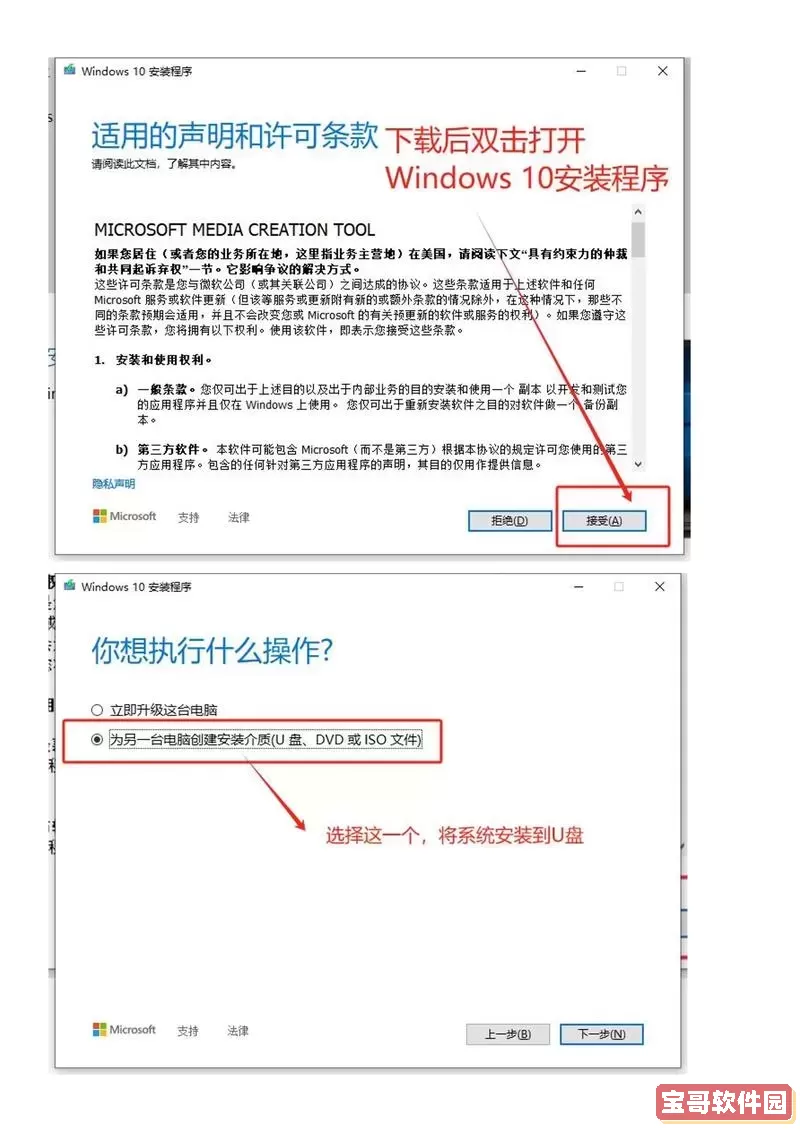
三、设置电脑从U盘启动
完成启动盘制作后,下一步是让目标电脑从U盘启动,进入安装程序。
1. 将制作好的启动U盘插入需要安装系统的电脑。
2. 重启电脑,进入BIOS或UEFI设置界面。进入方法常见有开机时按“Delete”、“F2”、“F12”或“Esc”等键,具体按键因品牌不同有所差异。
3. 在BIOS/UEFI中找到“启动顺序”(Boot Order)设置,把U盘设置为第一启动项。部分主板还支持开机时直接调出启动设备列表,选择U盘启动更为简便。
4. 保存并退出BIOS设置,电脑会自动重启并从U盘启动。
四、安装Windows 10系统
进入Windows安装界面后,按照提示完成安装:
1. 语言、时间和键盘布局选择后点击“下一步”。
2. 点击“现在安装”。
3. 输入Windows 10产品密钥,或者选择“我没有产品密钥”,稍后激活。
4. 选择要安装的Windows版本(家庭版、专业版等)。
5. 选择“自定义:仅安装Windows(高级)”进行全新安装。
6. 选择安装位置,如C盘分区。如果需要格式化硬盘,点击“格式化”,注意这会清除所有数据,请提前备份。
7. 点击“下一步”,系统开始复制文件并自动完成后续安装,期间电脑会自动重启多次,请不要拔出U盘。
五、安装完成及后续配置
安装完成后,进入Windows 10的初次设置界面:
1. 设置区域和语言。
2. 连接网络,使用Microsoft账户或本地账户登录。
3. 根据需要配置隐私设置、账户安全、Windows更新等。
4. 安装必要的驱动程序和常用软件。
六、常见问题及注意事项
1. 制作U盘时确保网速稳定,下载镜像文件较大。
2. 如果电脑没有识别U盘启动,可尝试更换USB接口,尤其是USB 2.0接口兼容性更好。
3. 不同主板进入BIOS的方法不同,遇到问题可查阅主板说明书或官网支持。
4. 安装前务必备份重要数据。
5. 安装正版系统,避免使用破解版本,以获得更好的安全性和稳定性。
总结来说,使用U盘安装Windows 10系统是目前最为普遍和便捷的安装方法。通过上述步骤,即使是计算机初学者也能顺利完成系统安装。希望本文能帮助中国地区的用户高效、顺利地安装Windows 10系统,提升电脑使用体验。